Step by step konfigurasi auto update ip public dynamic dengan freeddns pada mikrotik router
- 1. Berikut ini saya sharing Step By Step konfigurasi AutoUpdate IP Public Dynamic dengan FreeDDNS pada Mikrotik Router. Artikel semacam ini sebetulnya sudah banyak dibuat dan di sharing di Mikrotik Wikipedia, namun saya buat artikel ini untuk memudahkan pemahaman dan memudahkan dalam implementasi-nya. Latar belakang pembuatan artikel ini adalah karena layanan internet dari Provider Telkom Speedy dan Provider First Media di Indonesia, dll hanya memberikan layanan IP Public Dynamic. Sedangkan dengan adanya fasilitas IP Public ini dapat memberikan kemudahan bagi pelanggan untuk memanfaatkan IP Public tersebut untuk berbagai hal fungsional yang lebih bermanfaat lagi. Kegunaan atau pemanfaatan IP Public tersebut diantaranya kita dapat : ’éĘ Membuat WebServer sendiri, ’éĘ Membuat FTP Server sendiri, ’éĘ Membuat VPN Server sendiri, ’éĘ Membuat IP PBX Server sendiri dan lain-lain . Sehingga tidak perlu keluar biaya yang lebih banyak untuk layanan hosting. Serta dengan server sendiri ini kita bisa membuat layanan Unlimited bandwith / quota, layanan Webserver unlimited space dan unlimited resource, memudahkan installasi maupun konfigurasi security-nya ( karena bukan shared hosting), dll. Karena untuk hardware-nya kita bisa provide sendiri sesuai keinginan kita dan sesuai budget yang kita miliki. SoŌĆ” apa saja langkah-langkah agar kita bisa membangun layanan server sendiri tersebut??? 1. Kita memiliki layanan Internet dengan IP Public Dynamic ( Speedy, Fastnet, dll ) serta mengunakan Router Mikrotik ( RouterBoard Mikrotik, PC Router Mikrotik, VM Router Mikrotik, dll. 2. Selanjutnya kita melakukan Registrasi di websites : www.changeip.com
- 2. 3. Setelah melakukan registrasi, kita lakukan Login dan melakukan registrasi nama subdomain untuk menentukan layanan DDNS yang kita inginkan. Pada contoh ini saya memilih subdomain FreeDDNS.com, MyDDNS.com, DynDNSPro.com dengan nama subdomain Thinkxfree.
- 3. 4. Selanjutnya kita klik menu DNS Manager. Dan akan terlihat sejumlah nama Subdomain yang telah kita register.
- 4. 6. Selanjutnya jika kita klik menu View Recent DDNS Updates maka akan terlihat IP Public yang sudah di register pada Subdomain tersebut. Nah, IP Public ini kita bisa ganti secara manual ataupun secara otomatis. Jika mau meng-update secara otomatis ada beberapa cara. Yaitu Update via Tools / software DNS Client Updater ataupun mengunakan update via Router. 7. Untuk Update via Tools / software DNS Client Updater, kita bisa download software-nya seperti dibawah ini : http://www.changeip.com/accounts/download
- 5. 8. Untuk Updater via router Mikrotik, caranya adalah : ’éĘ Membuat Script HomingBeacon Updater dari menu System Script. ’éĘ Membuat Secheduler yang kita set permenit ( atau sesuka anda ) untuk menjalankan Script HomingBeacon Updater. 9. Dari Mikrotik Winbox, Pilih menu System Script untuk membuat Script HomingBeacon Updater seperti gambar dibawah ini. Lalu kita klik Apply / OK. 10. Selanjutnya dari menu System Secheduler kita buat sebuah sechedule baru yang kita set permenit ( atau sesuka anda ) untuk menjalankan Script HomingBeacon Updater yang telah kita buat tadi.
- 6. 11. Tentukan nama Sechedule dan interval jalannya Script. Lalu pada pilihan On Event, taruh nama Script yang sudah kita siapkan. Lalu kita klik OK / Apply. 12. Dan selanjutnya kita kita hasilnya seperti gambar dibawah ini.
- 7. 13. Selanjutnya kita pantau di ChangeIP.com hasil perubahan dari mikrotik tersebut. 14. Selanjutnya akan terlihat seperti gambar dibawah ini.
- 8. 15. Selanjutnya langsung kita test dengan mengakses WebFig via thinkxfree.freeddns.com seperti gambar di bawah ini. 16. Lebih lanjut kita dapat mengakses VPN Server dari Mikrotik kita seperti gambar dibawah ini.
- 9. 17. Untuk memudahkan anda, silahkan COPY PASTE Script dibawah ini, mudah sekali bukan??? Selamat mencobaŌĆ” : # ~~~~~~~~~~~~~~~~~~~~~~~~~~~~~~~~~~~~~ # EDIT KONFIGURASI SESUAI ACCOUNT ANDA # ~~~~~~~~~~~~~~~~~~~~~~~~~~~~~~~~~~~~~ :global ddnsuser "NathanGR" :global ddnspass "Password" :global ddnshost "thinkxfree.freeddns.com" :global ddnsinterface "SPEEDY" # ~~~~~~~~~~~~~~~~~~~~~~~~~~~~~~~~~~~~~~~~~ # END OF USER DEFINED CONFIGURATION # ~~~~~~~~~~~~~~~~~~~~~~~~~~~~~~~~~~~~~~~~~ :global ddnssystem ("mt-" . [/system package get [/system package find name=system] version] ) :global ddnsip [ /ip address get [/ip address find interface=$ddnsinterface] address ] :global ddnslastip :if ([:len [/interface find name=$ddnsinterface]] = 0 ) do={ :log info "DDNS: Gak ada interface dengan nama $ddnsinterface, check konfigurasinya lagi Mas Bro." } :if ([ :typeof $ddnslastip ] = "nothing" ) do={ :global ddnslastip 0.0.0.0/0 } :if ([ :typeof $ddnsip ] = "nothing" ) do={ :log info ("DDNS: Gak ada IP Address di " . $ddnsinterface . ", check dong Mas Bro.") } else={ :if ($ddnsip != $ddnslastip) do={ :log info "IP Public : $ddnsip." :log info "DDNS: UPDATE Sukses Mas Bro!" :log info [ :put [/tool dns-update name=$ddnshost address=[:pick $ddnsip 0 [:find $ddnsip "/"] ] key-name=$ddnsuser key=$ddnspass ] ] :global ddnslastip $ddnsip } else={ :log info "IP Public : $ddnsip." :log info "DDNS: Gak ada perubahan IP Public Mas Bro." } } # ~~~~~~~~~~~~~~~~~~~~~~~~~~~~~~~~~~~~~~~~~ ŌĆ£Jika kita mengunakan IP Public Dynamic dan mengunakan Port Forwarding untuk Publikasi Local WebServer kita atau server yang lain, soŌĆ” bukankah setting NAT Rule juga perlu diubah begitu IP Public berubah? Iya kan? SoŌĆ” bisakah kita buat NAT Rule ini dibuat otomatis ikut berubah??? Jawabnya : BISA.ŌĆØ SUMBER: http://thinkxfree.wordpress.com/2014/01/20/step-by-step-konfigurasi-autoupdate-ip-public-dynamic- dengan-freeddns-pada-mikrotik-router/
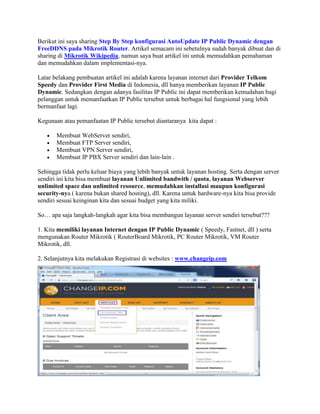






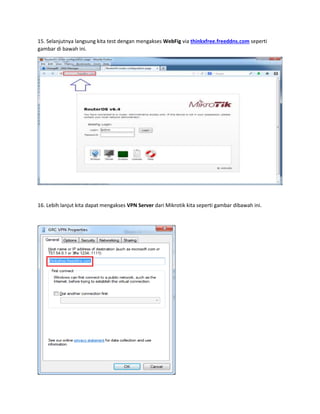
![17. Untuk memudahkan anda, silahkan COPY PASTE Script dibawah ini, mudah sekali bukan??? Selamat
mencobaŌĆ” :
# ~~~~~~~~~~~~~~~~~~~~~~~~~~~~~~~~~~~~~
# EDIT KONFIGURASI SESUAI ACCOUNT ANDA
# ~~~~~~~~~~~~~~~~~~~~~~~~~~~~~~~~~~~~~
:global ddnsuser "NathanGR"
:global ddnspass "Password"
:global ddnshost "thinkxfree.freeddns.com"
:global ddnsinterface "SPEEDY"
# ~~~~~~~~~~~~~~~~~~~~~~~~~~~~~~~~~~~~~~~~~
# END OF USER DEFINED CONFIGURATION
# ~~~~~~~~~~~~~~~~~~~~~~~~~~~~~~~~~~~~~~~~~
:global ddnssystem ("mt-" . [/system package get [/system package find name=system]
version] )
:global ddnsip [ /ip address get [/ip address find interface=$ddnsinterface] address ]
:global ddnslastip
:if ([:len [/interface find name=$ddnsinterface]] = 0 ) do={ :log info "DDNS: Gak ada
interface dengan nama $ddnsinterface, check konfigurasinya lagi Mas Bro." }
:if ([ :typeof $ddnslastip ] = "nothing" ) do={ :global ddnslastip 0.0.0.0/0 }
:if ([ :typeof $ddnsip ] = "nothing" ) do={
:log info ("DDNS: Gak ada IP Address di " . $ddnsinterface . ", check dong Mas Bro.")
} else={
:if ($ddnsip != $ddnslastip) do={
:log info "IP Public : $ddnsip."
:log info "DDNS: UPDATE Sukses Mas Bro!"
:log info [ :put [/tool dns-update name=$ddnshost address=[:pick $ddnsip 0 [:find
$ddnsip "/"] ] key-name=$ddnsuser key=$ddnspass ] ]
:global ddnslastip $ddnsip
} else={
:log info "IP Public : $ddnsip."
:log info "DDNS: Gak ada perubahan IP Public Mas Bro."
}
}
# ~~~~~~~~~~~~~~~~~~~~~~~~~~~~~~~~~~~~~~~~~
ŌĆ£Jika kita mengunakan IP Public Dynamic dan mengunakan Port Forwarding untuk Publikasi Local
WebServer kita atau server yang lain, soŌĆ” bukankah setting NAT Rule juga perlu diubah begitu IP Public
berubah? Iya kan? SoŌĆ” bisakah kita buat NAT Rule ini dibuat otomatis ikut berubah??? Jawabnya :
BISA.ŌĆØ
SUMBER:
http://thinkxfree.wordpress.com/2014/01/20/step-by-step-konfigurasi-autoupdate-ip-public-dynamic-
dengan-freeddns-pada-mikrotik-router/](https://image.slidesharecdn.com/stepbystepkonfigurasiautoupdateippublicdynamicdenganfreeddnspadamikrotikrouter-140619110136-phpapp01/85/Step-by-step-konfigurasi-auto-update-ip-public-dynamic-dengan-freeddns-pada-mikrotik-router-9-320.jpg)